win10 ltsc 添加appx的照片应用
流程先去找应用然后在dism里面安装
1. 找appx的应用
https://apps.microsoft.com/home?hl=zh-cn&gl=US
在这里面找要装的软件
找到照片的链接 9wzdncrfjbh4?hl=zh-cn&gl=US
去
打开 Microsoft Store - Generation Project 网站,将前面复制的 UWP 应用 URL 粘贴到搜索框,左边应用标识选择 URL(link),右边应用通道保持默认 RP,点击 ✓ 获取离线安装包链接
把每一个包都下载下来,先找虚拟机用powershell装一遍
在文件夹中运行powerShell,然后运行一下命令。
- add-appxpackage ./Microsoft.UI.Xaml.2.0_2.1810.18004.0_x64__8wekyb3d8bbwe.Appx
看看有报错看报错,是版本问题还是依赖问题
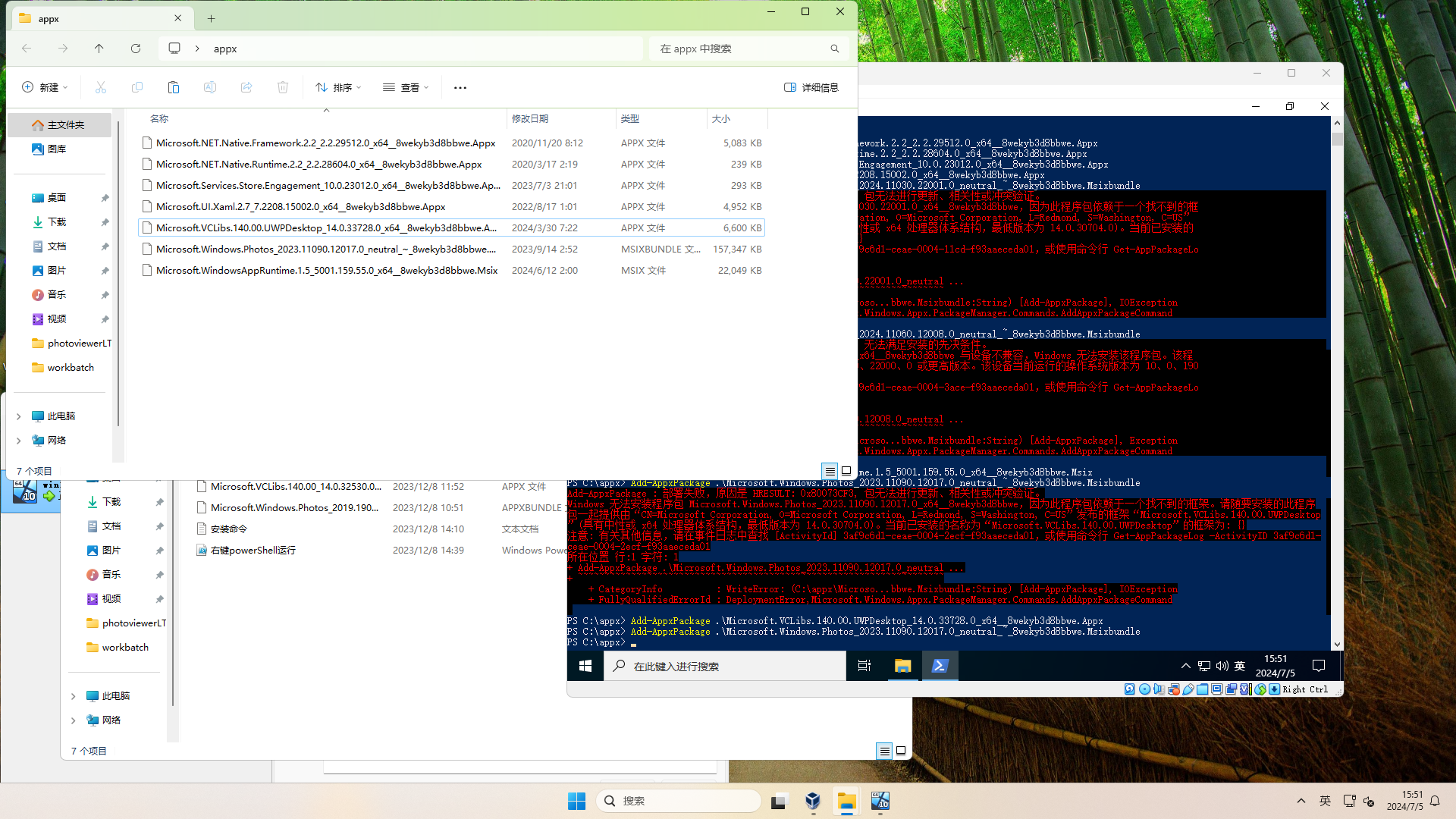
在dism里面安装制作
Microsoft Windows [版本 10.0.26100.863]
(c) Microsoft Corporation。保留所有权利。
C:\Windows\System32>cd ..
C:\Windows>cd ..
C:\>dism /mount-wim /wimfile:c:\workbatch\install.wim /index:1 /mountdir:c:\workbatch\temp
部署映像服务和管理工具
版本: 10.0.26100.1
正在安装映像
[==========================100.0%==========================]
操作成功完成。
C:\>dism /image:c:\workbatch\temp /Add-ProvisionedAppxPackage /PackagePath:c:\appx\Microsoft.NET.Native.Framework.2.2_2.2.29512.0_x64__8wekyb3d8bbwe.Appx /skiplicense
部署映像服务和管理工具
版本: 10.0.26100.1
映像版本: 10.0.19044.1288
操作成功完成。
C:\>dism /image:c:\workbatch\temp /Add-ProvisionedAppxPackage /PackagePath:c:\appx\Microsoft.NET.Native.Runtime.2.2_2.2.28604.0_x64__8wekyb3d8bbwe.Appx /skiplicense
部署映像服务和管理工具
版本: 10.0.26100.1
映像版本: 10.0.19044.1288
操作成功完成。
C:\>dism /image:c:\workbatch\temp /Add-ProvisionedAppxPackage /PackagePath:c:\appx\Microsoft.Services.Store.Engagement_10.0.23012.0_x64__8wekyb3d8bbwe.Appx /skiplicense
部署映像服务和管理工具
版本: 10.0.26100.1
映像版本: 10.0.19044.1288
操作成功完成。
C:\>dism /image:c:\workbatch\temp /Add-ProvisionedAppxPackage /PackagePath:c:\appx\Microsoft.UI.Xaml.2.7_7.2208.15002.0_x64__8wekyb3d8bbwe.Appx /skiplicense
部署映像服务和管理工具
版本: 10.0.26100.1
映像版本: 10.0.19044.1288
操作成功完成。
C:\>dism /image:c:\workbatch\temp /Add-ProvisionedAppxPackage /PackagePath:c:\appx\Microsoft.VCLibs.140.00.UWPDesktop_14.0.33728.0_x64__8wekyb3d8bbwe.Appx /skiplicense
部署映像服务和管理工具
版本: 10.0.26100.1
映像版本: 10.0.19044.1288
操作成功完成。
C:\>dism /image:c:\workbatch\temp /Add-ProvisionedAppxPackage /PackagePath:c:\appx\Microsoft.WindowsAppRuntime.1.5_5001.159.55.0_x64__8wekyb3d8bbwe.Msix /skiplicense
部署映像服务和管理工具
版本: 10.0.26100.1
映像版本: 10.0.19044.1288
操作成功完成。
C:\>dism /image:c:\workbatch\temp /Add-ProvisionedAppxPackage /PackagePath:c:\appx\Microsoft.Windows.Photos_2023.11090.12017.0_neutral_~_8wekyb3d8bbwe.Msixbundle /skiplicense
部署映像服务和管理工具
版本: 10.0.26100.1
映像版本: 10.0.19044.1288
操作成功完成。
C:\>dism /cleanup-image /image=c:\workbatch\temp /startcomponentcleanup /resetbase
部署映像服务和管理工具
版本: 10.0.26100.1
映像版本: 10.0.19044.1288
[===== 10.0% ]
[==========================100.0%==========================]
操作成功完成。
可以在 C:\WINDOWS\Logs\DISM\dism.log 上找到 DISM 日志文件
C:\>dism /unmount-wim /mountdir:c:\workbatch\temp /commit
部署映像服务和管理工具
版本: 10.0.26100.1
映像文件 : c:\workbatch\install.wim
映像索引 : 1
正在保存映像
[==========================100.0%==========================]
正在卸载映像
[==========================100.0%==========================]
操作成功完成。2. 开启windows照片查看器
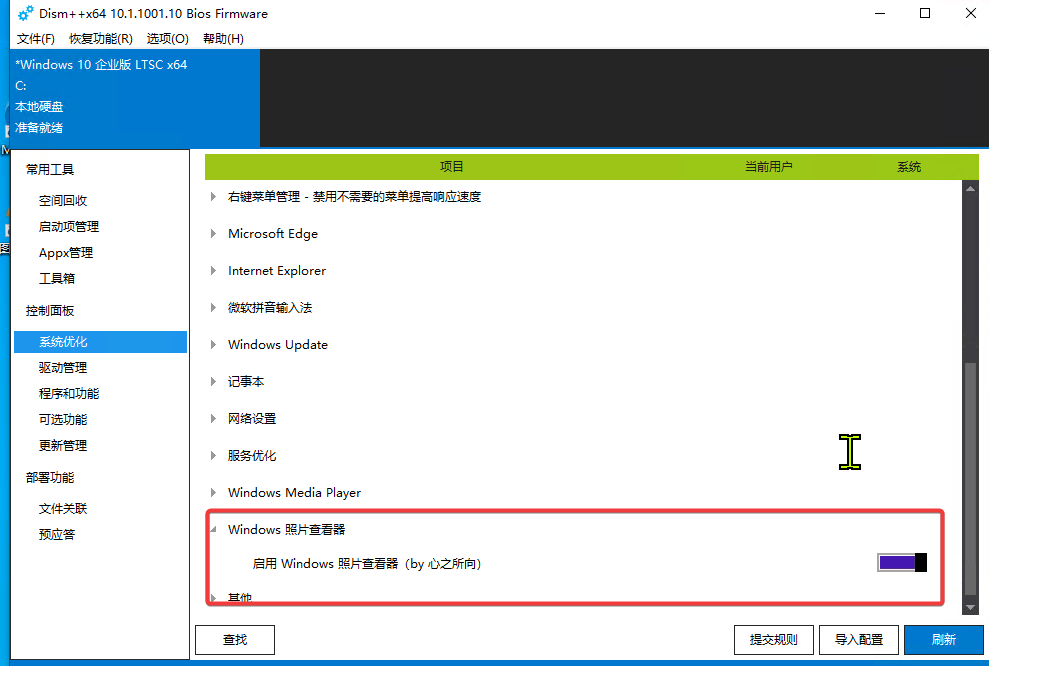
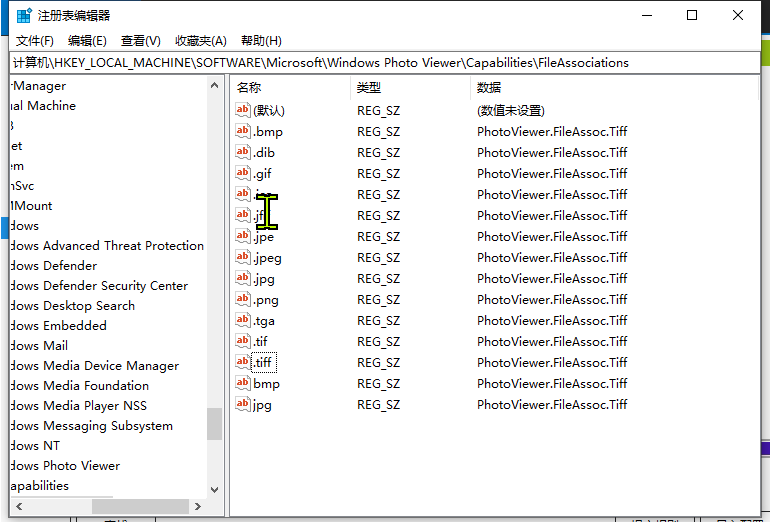
导出的注册表值
Windows Registry Editor Version 5.00
[HKEY_LOCAL_MACHINE\SOFTWARE\Microsoft\Windows Photo Viewer\Capabilities\FileAssociations]
".tif"="PhotoViewer.FileAssoc.Tiff"
".tiff"="PhotoViewer.FileAssoc.Tiff"
"jpg"="PhotoViewer.FileAssoc.Tiff"
"bmp"="PhotoViewer.FileAssoc.Tiff"
".jpg"="PhotoViewer.FileAssoc.Tiff"
".png"="PhotoViewer.FileAssoc.Tiff"
".jpeg"="PhotoViewer.FileAssoc.Tiff"
".bmp"="PhotoViewer.FileAssoc.Tiff"
".jpe"="PhotoViewer.FileAssoc.Tiff"
".jfif"="PhotoViewer.FileAssoc.Tiff"
".dib"="PhotoViewer.FileAssoc.Tiff"
".ico"="PhotoViewer.FileAssoc.Tiff"
".gif"="PhotoViewer.FileAssoc.Tiff"
".tga"="PhotoViewer.FileAssoc.Tiff"